
Edmund Richardson
0
1022
123
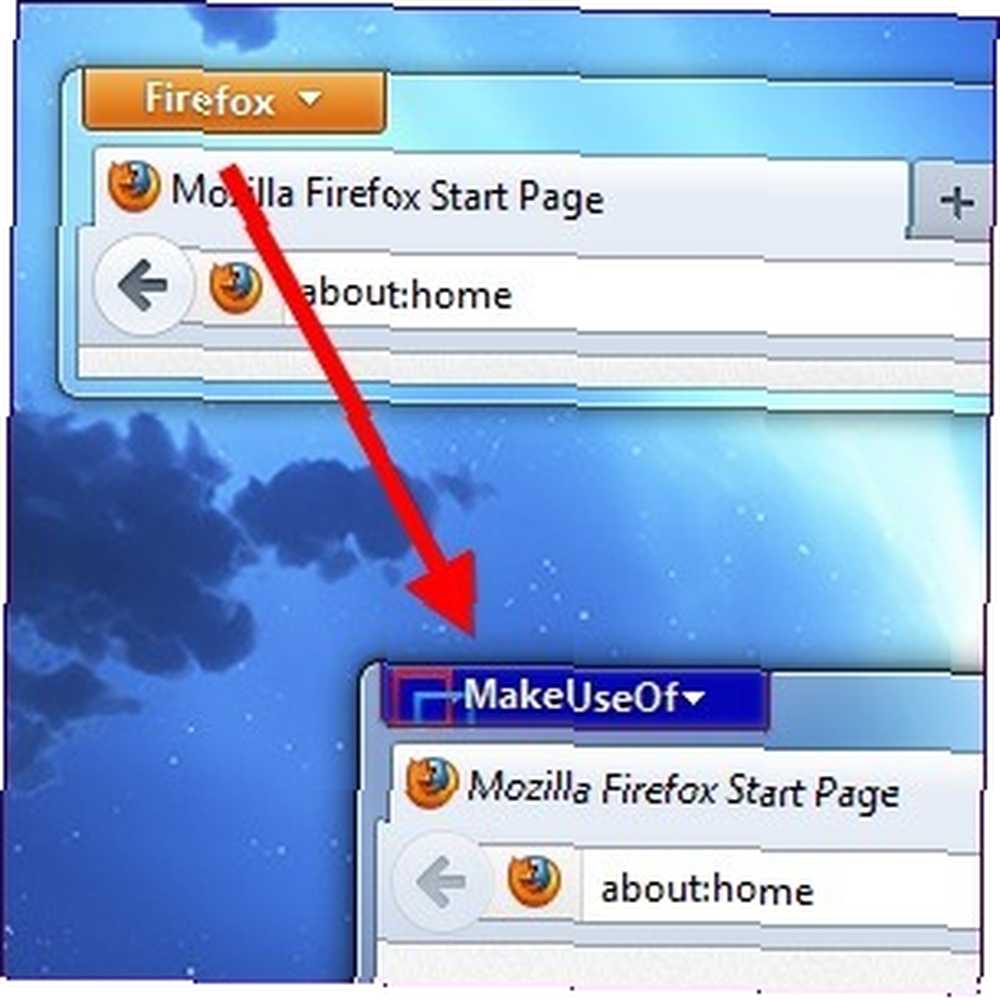 Firefox'un arayüzü, turuncu Firefox menü düğmesi de dahil olmak üzere tamamen özelleştirilebilir. Adını veya rengini istediğiniz her şeye göre değiştirebilirsiniz - özel bir arka plan resmi bile ayarlayabilir veya kendi logonuzu ekleyebilirsiniz. Düğmenin görünümünü ince ayarladıktan sonra, Firefox menü düğmesini tıkladığınızda görünen seçenekleri kolayca özelleştirebilirsiniz.
Firefox'un arayüzü, turuncu Firefox menü düğmesi de dahil olmak üzere tamamen özelleştirilebilir. Adını veya rengini istediğiniz her şeye göre değiştirebilirsiniz - özel bir arka plan resmi bile ayarlayabilir veya kendi logonuzu ekleyebilirsiniz. Düğmenin görünümünü ince ayarladıktan sonra, Firefox menü düğmesini tıkladığınızda görünen seçenekleri kolayca özelleştirebilirsiniz.
Bu değişikliklerin çoğunu yapmak için, Firefox'un userChrome.css dosyasını düzenleyeceğiz - bu dosyayı değiştirerek, Firefox'un 3 Sevdiğiniz ve Özledim Krom Özellikleri Sağlayan Arayüz Özellikleri Firefox Eklentileri'nin görünümünü ve işlevselliğini değiştirebiliriz. Sevdiğiniz ve Kaçırdığınız Krom Özellikleri Sağlayan -Ons Bir tarayıcıya alışkın olduğunuzda muhtemelen sıkıntı yaşarsanız, sıkıntılarınız ne olursa olsun, gerçekten size yetişen bazı özellikler vardır. Özellikler olmadan yapamayacağınızı ve sakladığınızı hissediyorsunuz…. UserChrome.css dosyası Firefox profil klasörünüzde bulunur. Firefox Profillerini Kullanma ve Birden Çok Firefox Profilini Çalıştırma Nasıl Firefox Profillerini Kullanma ve Birden Çok Firefox Profilini Çalıştırma Firefox tarayıcı verilerinizi - yer imleri, tarihçe, tercihler, uzantılar, ve her şey - bir profil olarak bilinen bir dizinde. Her kullanıcı hesabının varsayılan olarak tek bir profili vardır, ancak yapmanız gerekmez… - eğer bu dosya yoksa, onu oluşturmanız gerekir.
UserChrome.css Dosyanızı Oluşturma
Firefox profil klasörünüzü açmak için Firefox turuncu menü düğmesini tıklayın, Yardım'ın üzerine gelin ve Sorun giderme bilgisi. Aşağı kaydırın ve Klasörü Göster açılan sayfadaki düğme.
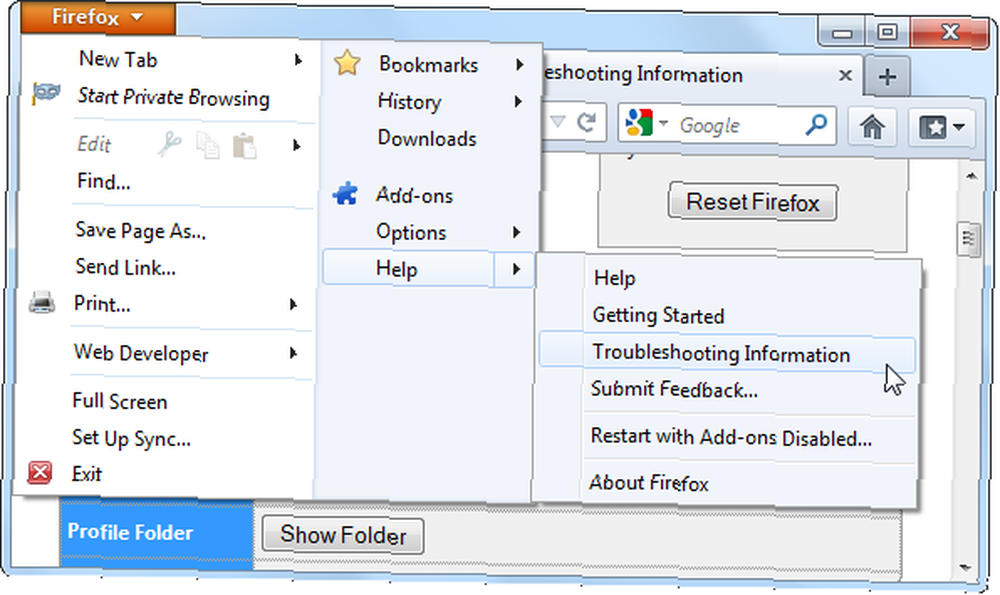
Görüntülenen Firefox profil klasörünün içinde, simgesine çift tıklayın. krom klasörünü tıklatın ve sonra Not Defteri ile düzenlemek için içindeki userChrome.css dosyasını çift tıklatın. Ayrıca herhangi bir başka metin editörü ile düzenleyebilirsiniz AkelPad vs Notepad Plus - Not Defteri Alternatif Olarak Rekabet Edebilir mi? AkelPad vs Notepad Plus - Bir Not Defteri Alternatif Olarak Rekabet Edebilir mi? Dışarıda birçok Notepad değiştirmesi var ve herkes kendi favorisine sahipmiş gibi görünüyor. Notepad ++ en popülerlerden biridir, ancak AkelPad daha minimal bir seçenektir. AkelPad hızlı,… tercih edersiniz, Notepad ++ Not Defteri Çorbası Up Up ++ Not Defteri Artı Deposundan Eklentileri Olan Metin Düzenleyicisi [Windows] Not Defteri Artı Not Defteri + Reposundaki Eklentileri olan Metin Düzenleyicisi ++ 'yerleşik ve çok sevilen bir metin editörüdür ve bir programcı, web tasarımcısı veya basit bir şekilde kendilerini güçlü bir ovaya ihtiyaç duyan biriyseniz… .
Chrome klasörünü veya userChrome.css dosyasını göremiyorsanız, bunları oluşturmanız gerekir. Düğmeyi tıkladıktan sonra görüntülenen Firefox profil klasöründe sağ tıklayın, Yeni, seçmek Klasör, ve adlandır krom. Aç krom Klasör ve aynı şekilde yeni bir metin dosyası oluşturun userChrome.css (.txt dosya uzantısını .css ile değiştirin). .Txt dosya uzantısını göremiyorsanız, Windows'a dosya uzantılarını gizlememesi gerektiğini bildirmeniz gerekir 4 Genel Windows 7 Sorunları ve Düzeltmeleri 4 Genel Windows 7 Sorunları ve Düzeltmeleri .
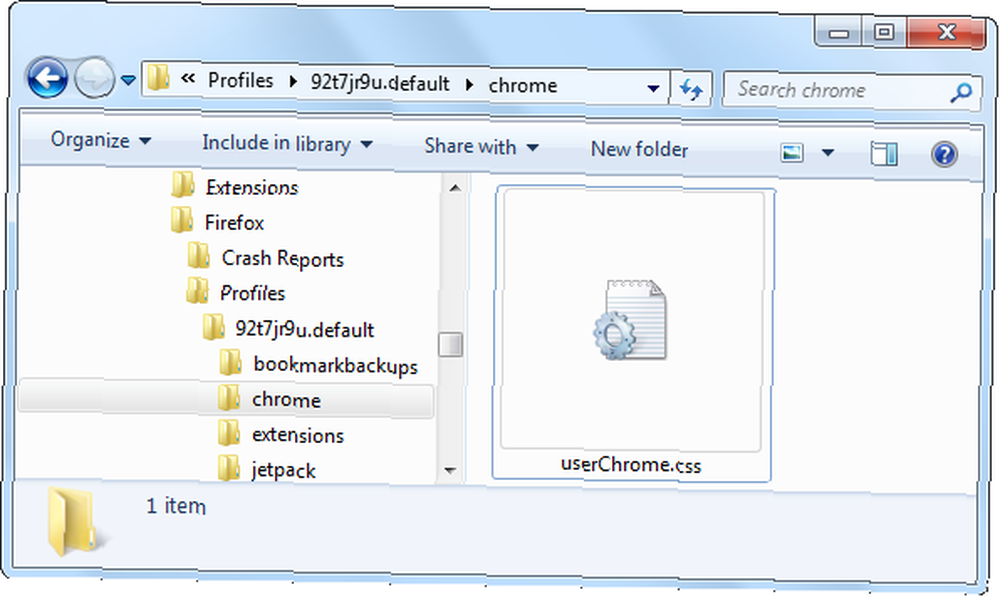
Newton'un Görünümünü Özelleştirme
Başlamak için aşağıdaki kodu userChrome.css dosyasına kopyalayın ve yapıştırın:
@namespace url (“http://www.mozilla.org/keymaster/gatekeeper/there.is.only.xul”);
# appmenu-button
background: #orange! Önemli;
# appmenu-button dropmarker: önce
içerik: “Firefox” !önemli;
renk: #FFFFFF! önemli;
# appmenu-button .button-metin
ekran: yok! önemli;
UserChrome.css dosyanızda zaten bir metin varsa, ilk satırı (@ boşluk ile başlayan) atlayın ve diğer metin satırlarını dosyanın altına kopyalayın..
Buradaki her satır varsayılan ayarlarla önceden doldurulur, ancak her ayarı değiştirebilirsiniz.
- Düğmenin arka plan rengini değiştirmek için: Ardından arka plandaki #orange'i değiştir: başka bir renge. Örneğin, koyu mavi kullanmak için #orange yerine # 0404B4 yazın..
- Düğmenin metnini değiştirmek için: Değiştir “Firefox” İstediğiniz isimle Örneğin, girebilirsiniz “Faydalanmak”.
- Düğmenin metin rengini değiştirmek için: #FFFFFF'ı renkten sonra değiştirin: istediğiniz renkle. Varsayılan #FFFFFF beyazı temsil eder - açık gri kullanmak için bunun yerine # F2F2F2 kullanın..
Özel renklerinizi seçmek için istediğiniz rengin hex renk koduna (HTML renk kodu da denir) ihtiyacınız olacaktır. Bu bilgileri, dizinde ele aldığımız RaphaelColorPicker dahil olmak üzere çeşitli web sitelerinden veya programlardan alabilirsiniz..
Yukarıdaki örnek tweaks yaptıktan sonra, aşağıdaki kodla sonuçlanır:
@namespace url (“http://www.mozilla.org/keymaster/gatekeeper/there.is.only.xul”);
# appmenu-button
arkaplan: # 0404B4! önemli;
# appmenu-button dropmarker: önce
içerik: “Faydalanmak” !önemli;
renk: # F2F2F2! önemli;
# appmenu-button .button-metin
ekran: yok! önemli;
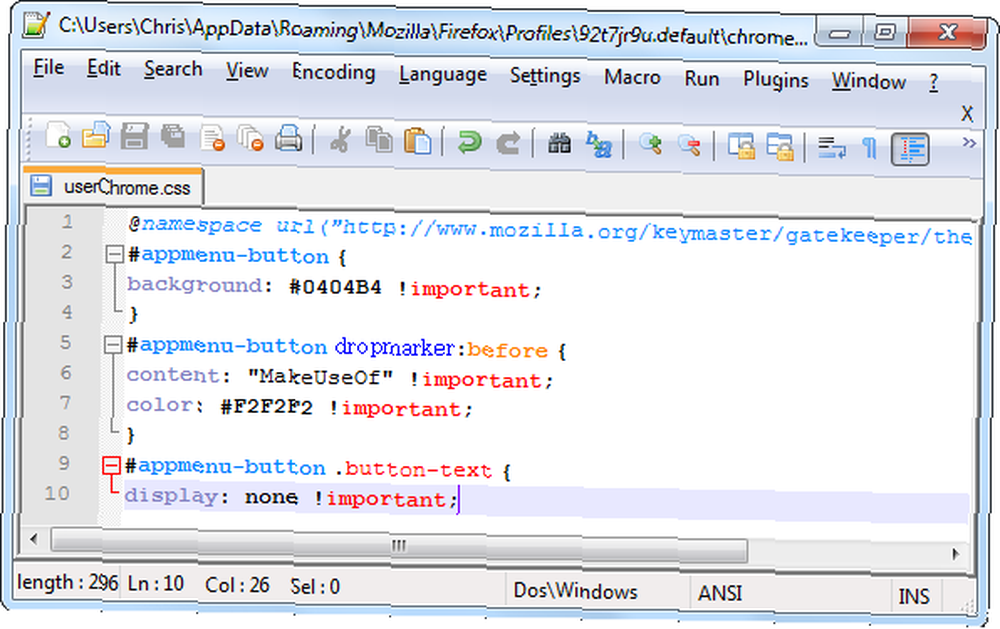
Kaydet userChrome.css dosya ve değişikliklerinizi yaptıktan sonra Firefox'u yeniden başlatın.
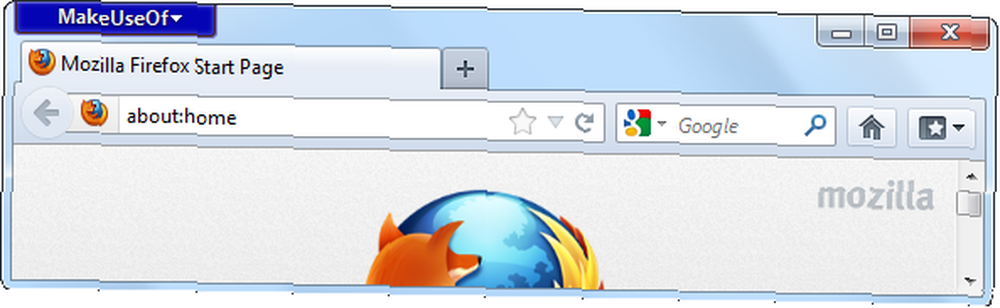
Arka Plan Görüntüsü Veya Logo Ekleme
Özel bir arka plan resmi ekleyerek düğmeyi daha da özelleştirmek isteyebilirsiniz. Bu, Firefox menü düğmesine bir kuruluşun logosu (veya sevdiğiniz diğer herhangi bir resmi) eklemek için kullanılabilir.
Bunu yapmak için “background: #orange! Önemli;” aşağıdaki satır ile satır:
background-image: url (“resim.png”)! önemli;
değiştirmek resim.png Resim dosyanızın tam yolu ile yukarıda. Bu ile başlayan yerel bir yol olabilir. dosya:// veya ile başlayan uzak bir yol (URL) http: //.
Hem arka plan: hem de arka plan görüntüsü: çizgileri de ekleyebilirsiniz. Arka plan resminiz kısmen saydamsa, arka plan renginin üzerine bindirilir. Örneğin, kullanıcı hesabımın Pictures (Resimler) klasöründe makeuseof.png adlı bir PNG resim dosyasına sahip olsaydım, appmenu-button bölümü için aşağıdaki kodu kullanabilirim:
# appmenu-button
arkaplan: # 0404B4! önemli;
background-image: url (“file: /// C: /Users/Chris/Pictures/makeuseof.png”)! önemli;
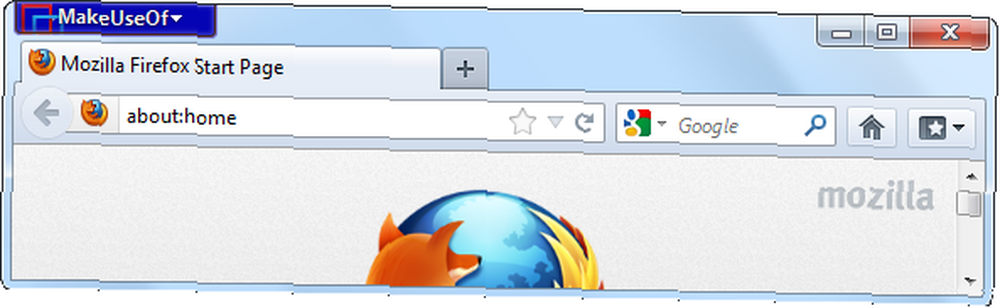
Menünün İçeriğini Özelleştirme
Firefox menü düğmesini tıkladığınızda görüntülenen seçenekleri özelleştirmek için Firefox için Kişisel Menü eklentisini kullanın. Bu addon size bir Bu Menüyü Düzenle Firefox menü düğmesine tıkladığınızda seçenek.
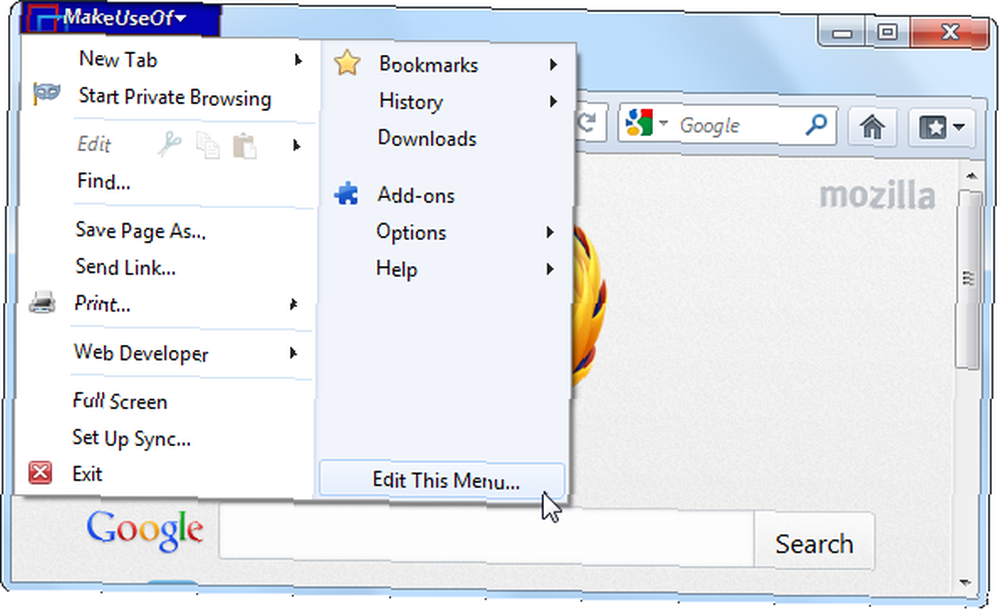
Seçeneği tıkladığınızda, Firefox turuncu menünüzün içeriğini düzenlemek için kullanımı kolay bir grafik penceresi göreceksiniz. Yeni seçenekler ekleyebilir, mevcut olanları kaldırabilir veya yeniden düzenleyebilirsiniz..
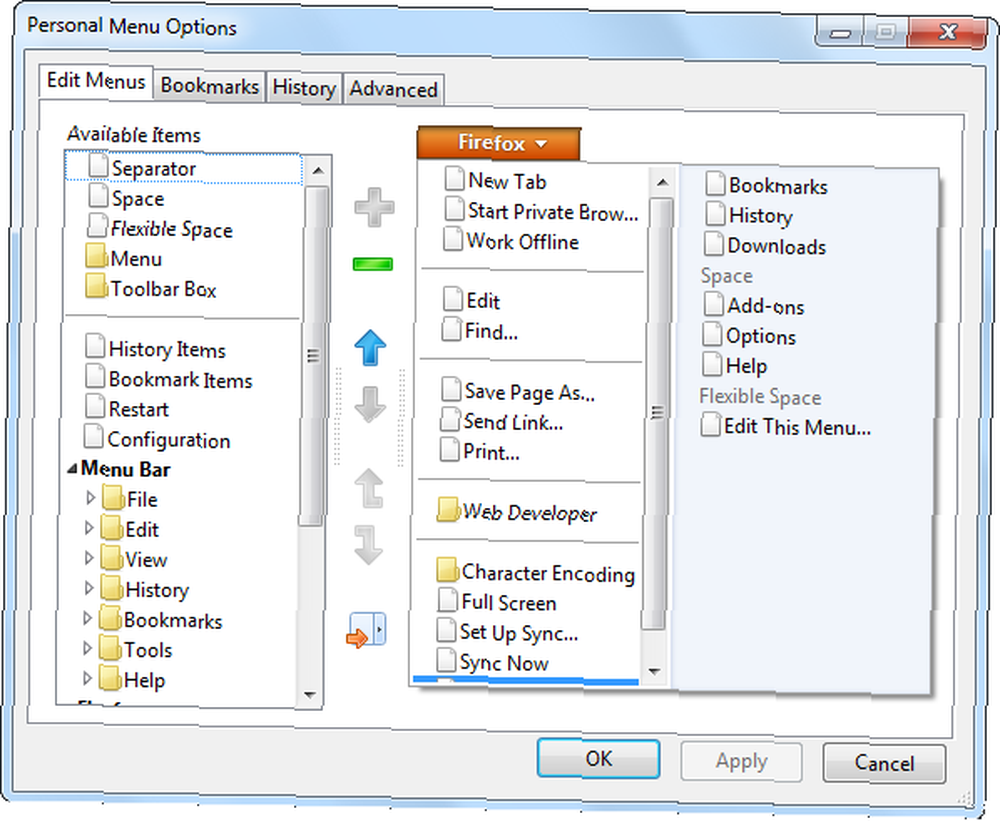
Bir Firefox kullanıcısıysanız, düzenli olarak güncellenen en iyi Firefox eklentileri listemize göz attığınızdan emin olun..
Firefox kurulumunuzu nasıl kişiselleştirir ve düzenlersiniz? Yorum bırak ve kullandığın püf noktalarını paylaş!











